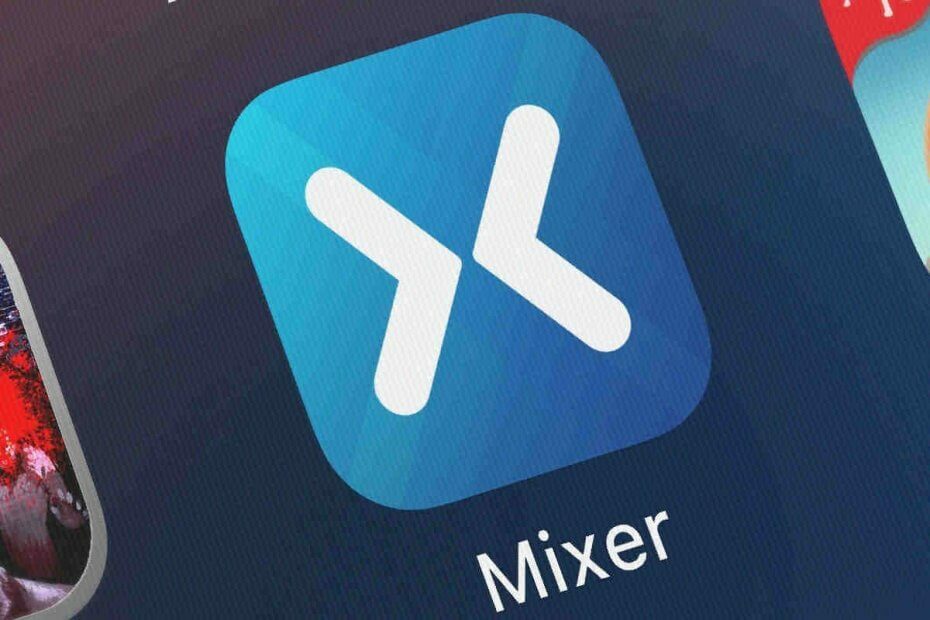Hextech Repair Tool er en praktisk softwareløsning fra Riot Games, der kan hjælpe dig med at foretage fejlfinding af forskellige League of Legends-problemer. Værktøjet er næsten fuldstændig automatiseret, så der er ingen grund til at bekymre sig om komplekse konfigurationer.
Når du har installeret det på dit system, skal du bare køre det, og det vil prøve at håndtere alt. Bemærk dog, at det muligvis ikke fungerer, hvis du ikke har League of Legends på din computer.
Der er ingen specielle krav til at køre Hextech Repair Tool på din pc. Nå, måske er der en: at have League of Legends. Ellers kan formålet med dette værktøj ikke opfyldes.
Du skal sandsynligvis også have forbindelse til Internettet. I betragtning af at du kun kan få adgang til og spille League of Legends online, er det fornuftigt, at fejlfinding også kræver en stabil internetforbindelse.
Bemærk: Hvis du planlægger at bruge dette værktøj i Windows, skal du give det fulde administratorrettigheder. Du kan gøre det ved at højreklikke på ikonet og vælge "Kør som administrator" i kombinationsmenuen.
Vores anmeldelse
- Fordele
- Let at bruge
- Let at installere
- Fejlfindingsproblemer effektivt
- Ulemper
- Ingen
Sådan installeres Hextech reparationsværktøj
Du kan installere Hextech Repair Tool på din Windows-pc uden betydelig indsats. Alt hvad du skal gøre er at downloade installationsprogrammet (selvfølgelig) og starte det. Installationsprogrammet vil sandsynligvis bede om din tilladelse et par gange.
Når du har givet det adgang til at udføre ændringer på dit system (påkrævet), fortsætter installationen automatisk. Der vil ikke blive anmodet om yderligere hjælp fra dig, da installationsprogrammet tager sig af alt. Du kan ikke engang vælge destinationsstien.
Det er dog værd at nævne, at Hextech Reparationsværktøj går hen, uanset hvor spillet er installeret. Det identificerer det drev, du har installeret League of Legends på, og opretter en "Riot Games \ Hextech Repair Tool" -kombination i rodmappen.
Brugervenlig grænseflade
Hvis du ikke ligefrem er teknologisk klog, skal du ikke bekymre dig. Dette er nøjagtigt grunden til, at dette værktøj blev udviklet i første omgang. Du kan bruge den til at foretage fejlfinding af forskellige problemer med League of Legends uden at være en pc-ekspert. Du kan holde dig til dit spil, og Hextech Repair Tool vil gøre resten for dig.
Efter installationen startes Hextech Repair Tool automatisk. Derfor, hvis du allerede har installeret det, skal du nu stå over for den fantastiske hovedskærm i dette program. Her kan du udføre en masse konfigurationer, før du starter fejlfindingsprogrammet. Lad os se, hvad det er.
Sådan bruges Hextech reparationsværktøj
På hovedskærmen kan du se en række afkrydsningsfelter, en rullemenu til valg af region og et par knapper, der bruges til at skifte mellem sektioner med Indstillinger og Opgavelog. Bemærk, at opgaveloggen oprindeligt vil være tom, hvis du ikke kørte nogen vurderinger før (dvs. at trykke på "Start").
I sektionen for valg af region kan du også se en masse statusknapper. Disse giver dig et hurtigt overblik over den aktuelle situation med hensyn til selve spillet, butikken, hjemmesiden og klienten.
Hextech Repair Tool kan bruges til at køre pingtest, synkronisere dit systemur, samle system- og LoL-logfiler, tvinge repatching af spillet, geninstallere spillet helt, opret en firewallundtagelse (som efterfølgende aktiverer det), deaktiver firewallen og vælg mellem auto og offentlig DNS-servere.
Når du har valgt de muligheder, du er interesseret i, kan du bare klikke på Start. Det er det!
Samler systemlogfiler til fremtidig efterforskning
Hvis Hextech Reparationsværktøj ikke klipper det for dig, skal du muligvis rette dit problem til en højere enhed: teknisk supportpersonale. Du kan dog i høj grad forenkle supportteamets opgaver ved at give dem nyttig indsigt, som dette værktøj kan hjælpe med at indsamle.
Alt hvad du skal gøre er at sørge for, at afkrydsningsfeltet "Saml system & LoL-logfiler" er markeret, før du trykker på start. Appen samler forskellige nyttige informationsbits fra dit system og LoL-logfiler og placerer dem bekvemt i en ZIP-fil.
Når tiden kommer, kan du vedhæfte ZIP-mappen til den billet / e-mail, du har forberedt til League of Legends 'supportteam.
Bemærk: hvis du ikke er fortrolig med høstoplysninger fra Hextech Repair Tool fra din pc, kan du slå denne funktion fra. Du kan stadig nyde alle andre funktioner, minus logsamlingsdelen.
Praktisk automatiseret fejlfindingsværktøj til League of Legends
For at afslutte det, hvis du oplever tekniske problemer med League of Legends og ikke ved hvad du skal gøre, kan Hextech Repair Tool hjælpe dig med at udføre automatiseret fejlfinding. Det kan også samle en masse system- og LoL-logfiler, hvis du bliver nødt til at aflevere dem til de rigtige eksperter.
Du kan downloade og installere Hextech-reparationsværktøjet gratis, da der ikke er nogen omkostninger forbundet med det. Den leveres med en brugervenlig grænseflade og kan bruges selv af nybegyndere, uanset pc-driftsfærdigheder og / eller tidligere erfaring med lignende softwareløsninger.
FAQ: Lær mere om Hextech Repair Tool
- Hvordan bruges Hextech Repair Tool?
Efter installation af det på din pc skal du bare køre det, konfigurere det efter eget valg og trykke på Start-knappen. Det forsøger automatisk at rette det, der er galt med League of Legends på din computer.
- Hvor lang tid tager Hextech Repair Tool?
Afhængigt af det eller de problemer, du står over for, kan Hextech-reparationsværktøjet tage længere tid eller lappe tingene op i en smule. For eksempel, hvis det er et DNS-relateret problem, løses det på stedet, men en komplet geninstallation af spillet kan tage flere minutter.
- Sådan køres Hextech Repair Tool som administrator?
Efter installation af værktøjet skal du finde genvejsikonet på skrivebordet, højreklikke på det og vælge "Kør som administrator" i genvejsmenuen. Værktøjet beder om din tilladelse og starter derefter med fuld administratorrettigheder.